1、首先,打开打开但诌诎箬已经安装好的Adobe Photoshop软件,在菜单栏中选择“文件”,在弹出的下拉功能菜单中选择“新建”(或者按快捷键:Ctrl+N)。如图:

2、接着, 在弹出的新建文档窗口中,创建一个文档,尺寸根据实际情况设置(宽度使用750,高度根据实际情况修改),完成后,点击创建。如图:

3、接着,拖入一张要制作的图片,放在最上方。如图:
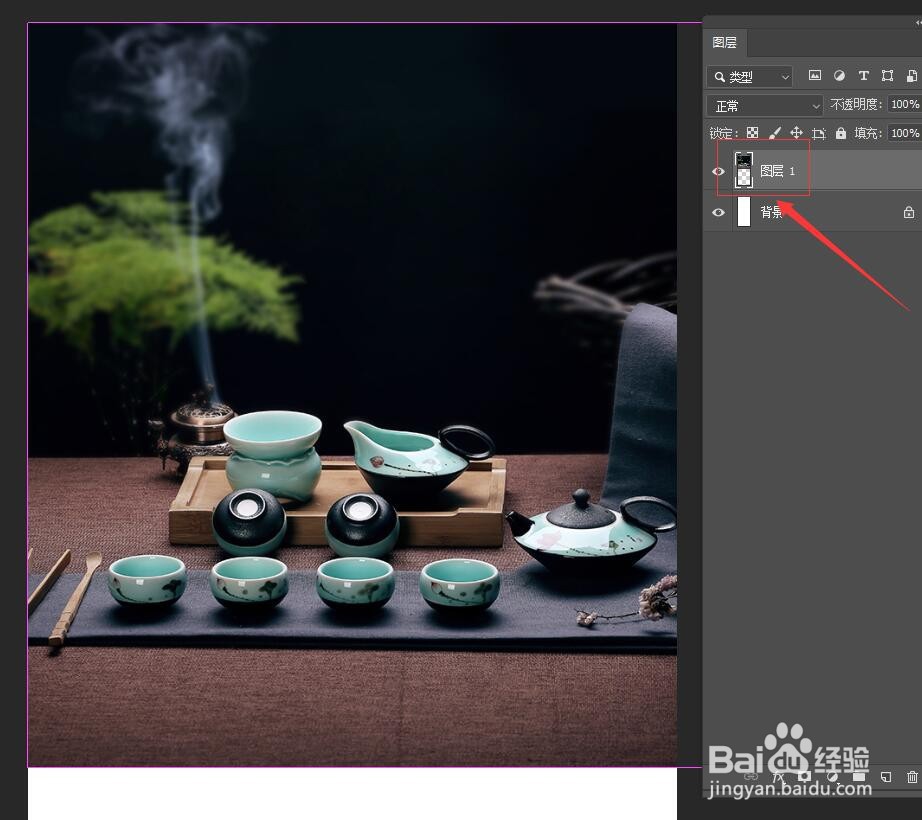
4、接着,在左侧工具栏中,选择“文字工具下的直排文字工具”,然后输入相应文字。如图:

5、接着,在左侧工具中,选择椭圆工具,画出一个圆并填充成红色,完成后复制五个,并放在合适的位置。如图:
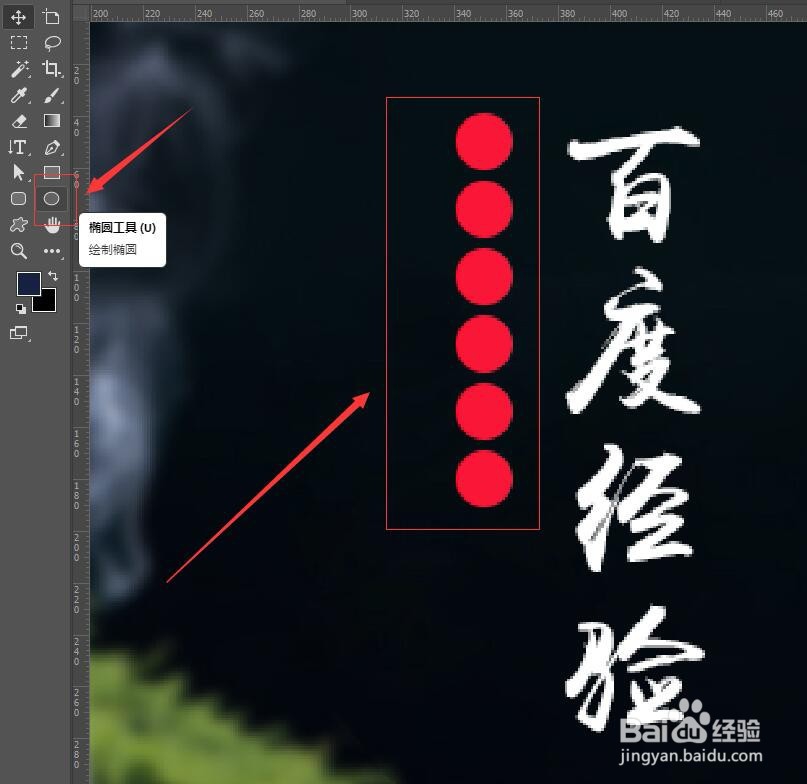
6、接着,在左侧工具栏中,选择“文字工具下的直排文字工具”,然后输入相应文字,调整文字的位置。如图:

7、接着,在左侧工具栏中,选择矩形工具,在相应的位置画一个矩形,并且把颜色填充成黑色。如图:
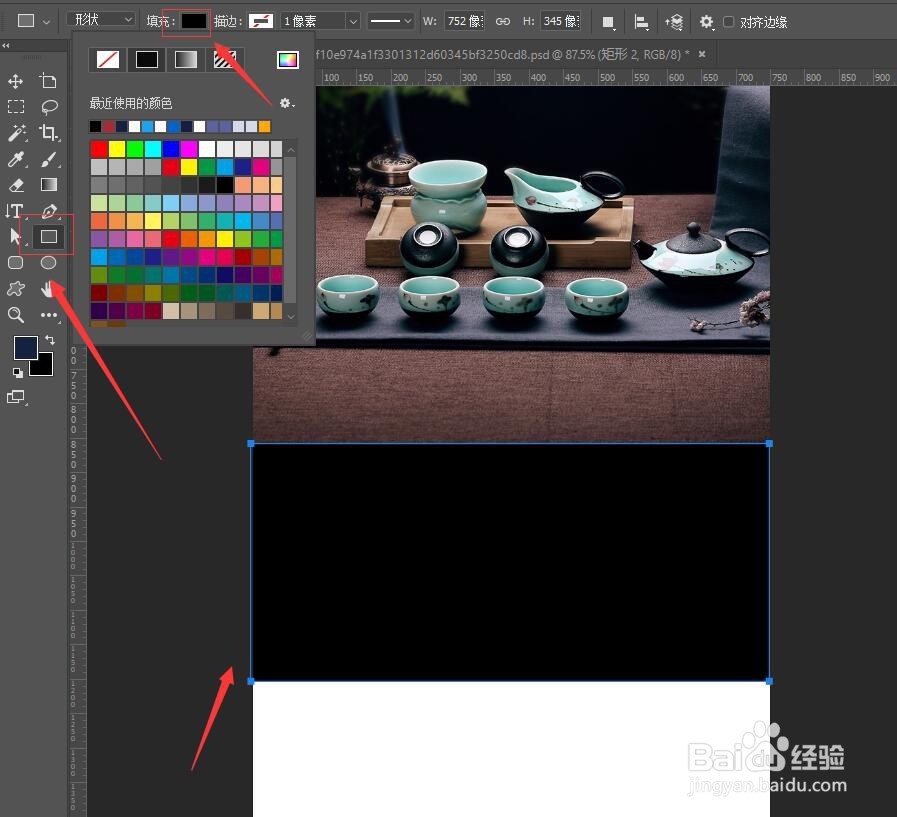
8、接着,继续使用矩形工具,在刚画好的黑色矩形上方在画一个比之前小一点矩形,并且填充成其他的颜色。如图:
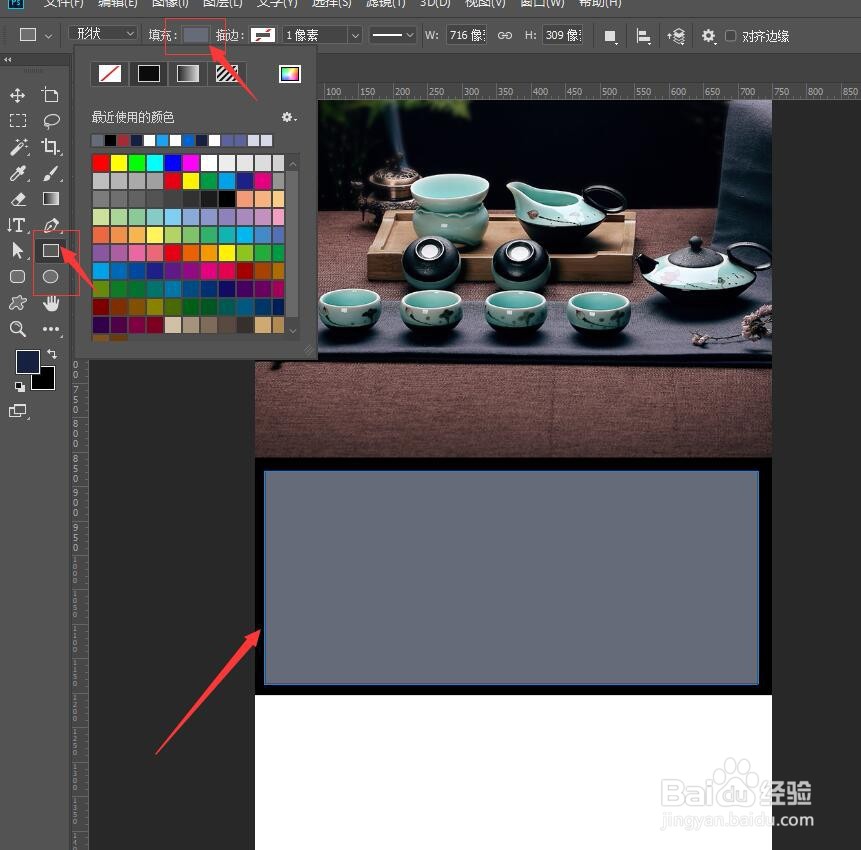
9、接着,继续使用矩形工具画一些色块装饰文字,使用文字工具,输入相应的的文字信息即可。如图:
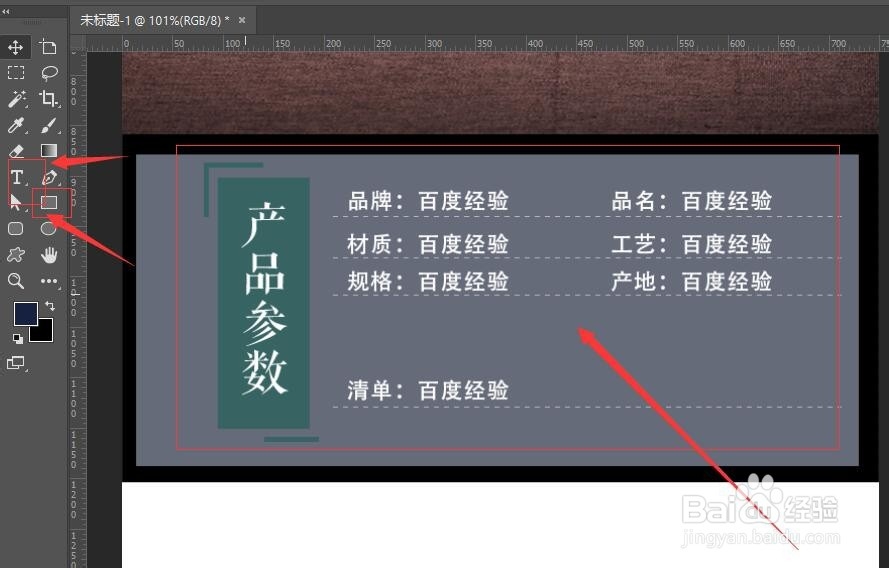
10、接着,在画布的下方空白地方,使用文字工具,输入一些介绍性说明性的文字。如图:
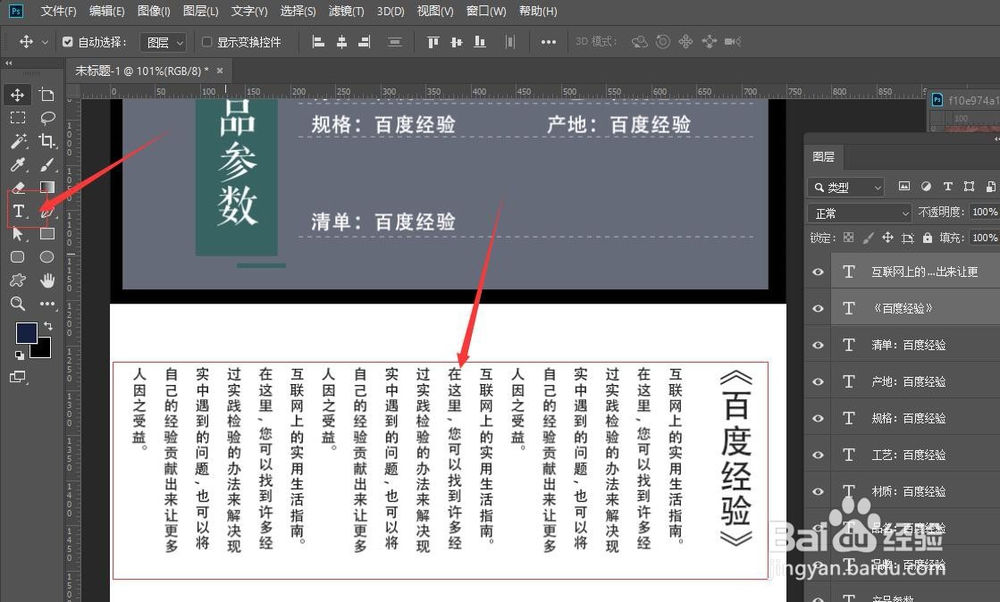
11、接着,把想要展示的图片拖入到空白画布,并且调私网褡爸整好位置,使用文字工具在图片上加上相应的文字说明;可以在大图的下方加入一些细节的图片用来展示细节的特点来吸引用户。如图:
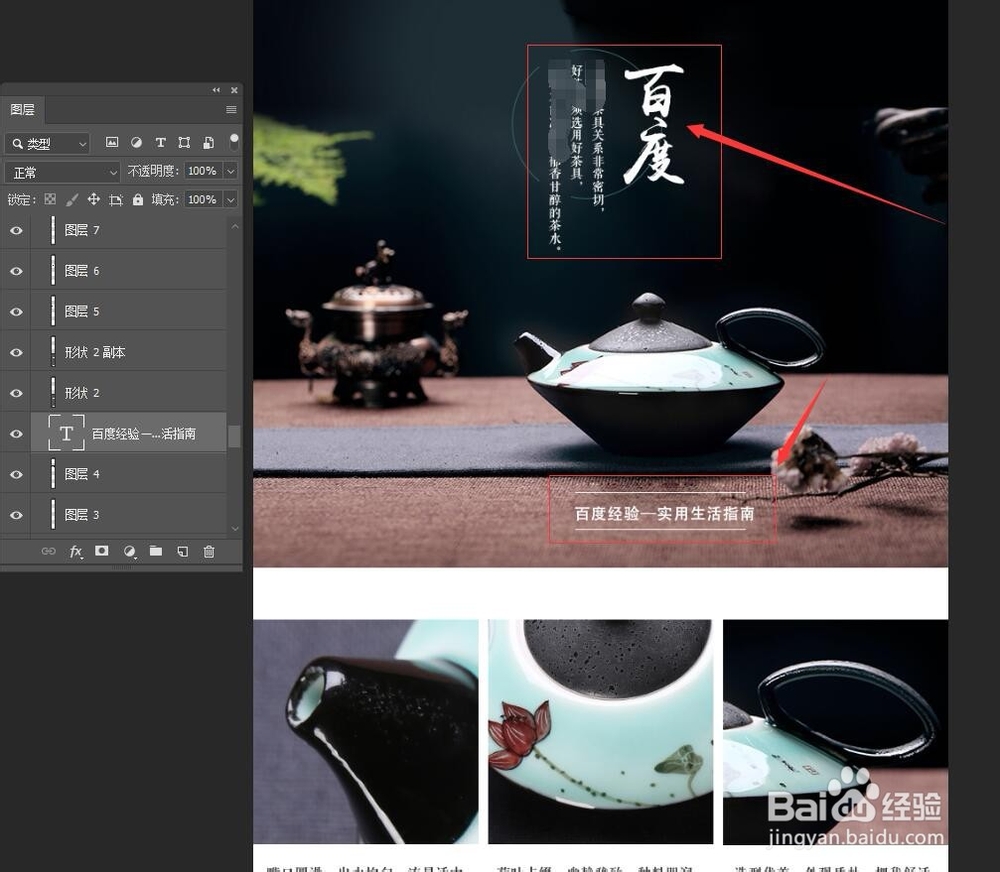
12、最后,下方的其他内容跟上方格式使用一样的,把上面的复制一份,修改下文字说明以及细节说明即可。如图:

13、至此,淘宝宝贝详情页如何制作教程分享结束。